
iPhone पर Pages में दस्तावेज़ खोलें
आप अपने iPhone पर, iCloud Drive में, कनेक्ट किए गए सर्वर पर तथा अन्य तृतीय-पक्ष स्टोरेज प्रदाताओं में सहेजे गए दस्तावेज़ों को खोल सकते हैं। यदि आपके iPhone में iOS 13 इंस्टॉल किया गया है, तो आप अपने iPhone से कनेक्टेड बाहरी स्टोरेज डिवाइस पर सहेजे गए दस्तावेज़ खोल सकते हैं। आप Pages में भी Microsoft Word दस्तावेज़ (.doc या .docx फ़ाइलनाम एक्सटेंशन वाली फ़ाइलें) और टेक्स्ट दस्तावेज़ (.rtf or .txt फ़ाइलनाम एक्सटेंशन वाली फ़ाइलें) खोलकर संपादित कर सकते हैं, फिर उन्हें Pages या Word दस्तावेज़ के रूप में अथवा PDF या EPUB फ़ॉर्मैट में सहेज सकते हैं।
नोट : जब आप iCloud Drive में सहेजा गया कोई दस्तावेज़ खोलते हैं, तो वह अपने आप आपके डिवाइस पर डाउनलोड हो जाता है।
Pages में कोई मौजूदा दस्तावेज़ खोलें
Pages खोलें, फिर यदि दस्तावेज़ खुला है तो अपने सभी दस्तावेज़ देखने के लिए दस्तावेज़ या सबसे ऊपर बायें कोने में
 पर टैप करें।
पर टैप करें।दस्तावेज़ खोलने के लिए थंबनेल पर टैप करें।
आप जिस दस्तावेज़ को खोलना चाहते हैं, अगर वह आपको दिखाई नहीं देता है तो उसे खोजने की कोशिश करें या स्क्रीन के सबसे निचले हिस्से पर “ब्राउज़ करें” या “हाल के” पर टैप करें। दस्तावेज़ ढूँढें देखें।
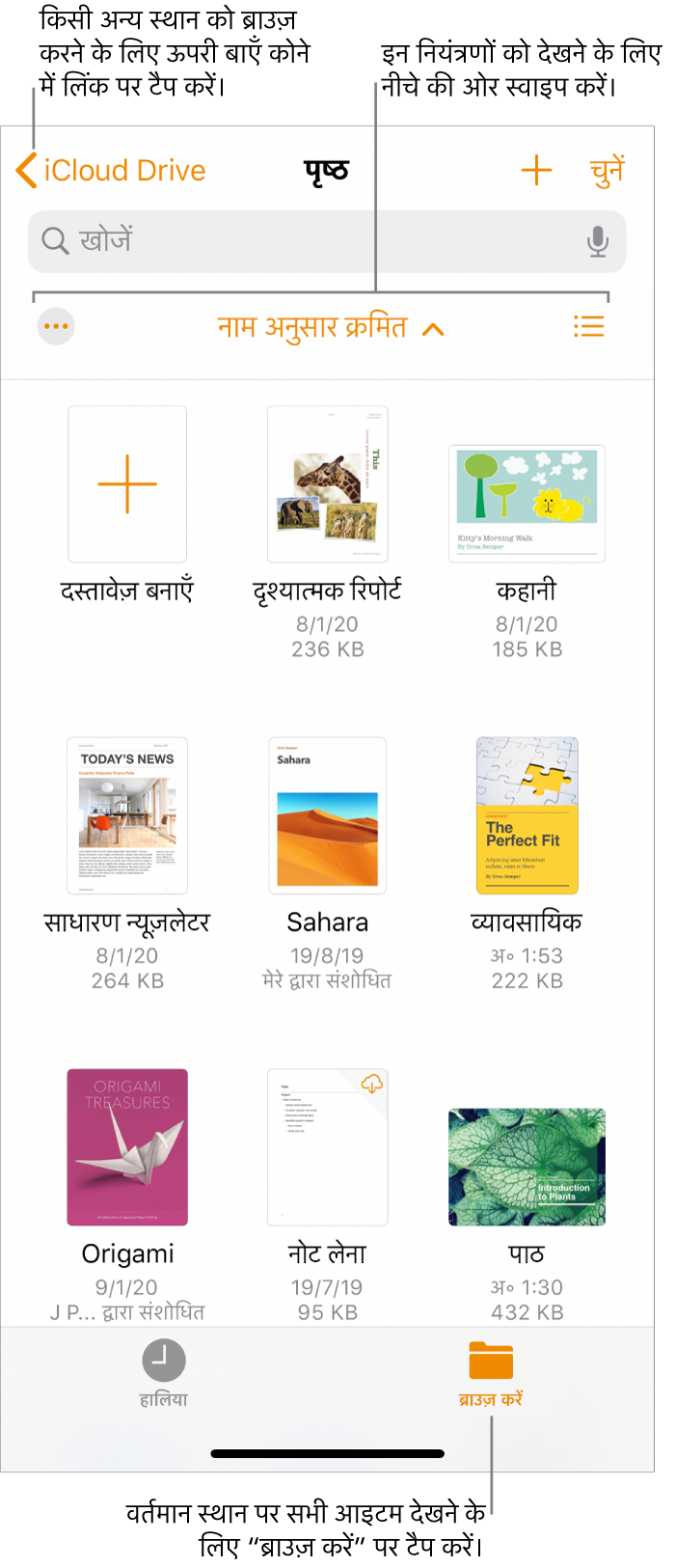
दस्तावेज़ में बदलाव करने के लिए, स्क्रीन के शीर्ष पर स्थित
 पर टैप करें।
पर टैप करें।डिफ़ॉल्ट रूप से, आप जो दस्तावेज़ किसी और से प्राप्त करते हैं, वे रीडर/पठन दृश्य में सेट हो जाते हैं। आप दस्तावेज़ में टेक्स्ट और ऑब्जेक्ट के साथ इंटरैक्ट कर सकते हैं, लेकिन कोई बदलाव करने के लिए, आपको संपादित करें दृश्य में स्विच करना होगा। यदि आप स्क्रीन के शीर्ष पर
 नहीं देखते हैं, तो दस्तावेज़ पहले से संपादित करें दृश्य में मौजूद है। अधिक जानकारी के लिए ग़लती से संपादित करना रोकें देखें।
नहीं देखते हैं, तो दस्तावेज़ पहले से संपादित करें दृश्य में मौजूद है। अधिक जानकारी के लिए ग़लती से संपादित करना रोकें देखें।
जब आप किसी ऐसे फ़ॉन्ट वाला Pages दस्तावेज़ खोलते हैं, जो आपके निकट नहीं है, तो पृष्ठ के शीर्ष पर अनुपलब्ध फ़ॉन्ट संबंधी सूचना कुछ समय के लिए दिखाई देती है। यदि आप देखना चाहते हैं कि कौन से फ़ॉन्ट अनुपलब्ध हैं और कौन से प्रतिस्थापन फ़ॉन्ट उपयोग किए जा रहे हैं तो दिखाएँ पर टैप करें। इस दस्तावेज़ में इन फ़ॉन्ट को स्थायी रूप से बदलने के लिए फ़ॉन्ट चेतावनी हल करें पर टैप करें, फिर हल करें पर टैप करें।